电脑硬盘格式化方法教程
发布时间:2025-06-25 编辑:游乐网
当电脑硬盘存储内容过多或运行速度变慢时,可以通过格式化来清理磁盘。请参考以下操作流程:
1、 打开桌面计算机图标,界面如下图所示。

2、 选中需要格式化的分区,右键点击该分区,如图所示。
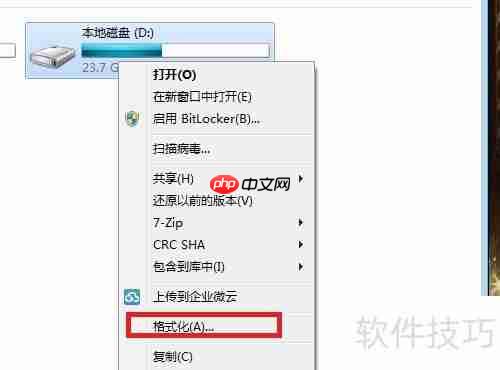
3、 在出现的设置窗口中,勾选“快速格式化”选项,界面如下。
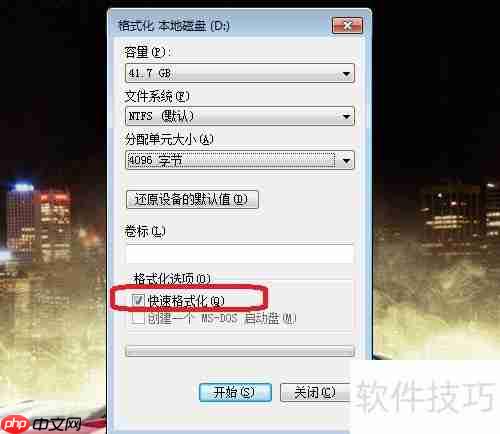
4、 点击“开始”按钮以启动格式化进程,详情见下图。

5、 格式化所需时间根据分区容量而定,请耐心等待直至完成。
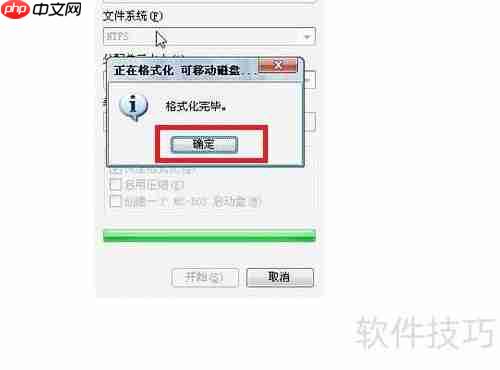
相关阅读
MORE
+- canva可画怎么导入照片?-canva可画导入照片的方法 07-12 努比亚手机微信聊天记录误删恢复方法 微信聊天数据恢复实用技巧 07-12
- 苹果手机怎么恢复微信聊天记录 ios删除微信后重装聊天记录恢复教程 07-12 苹果手机微信聊天记录被覆盖了怎么恢复 ios数据恢复工具推荐 07-12
- 华为手机微信聊天记录误删恢复技巧 微信聊天记录恢复不求人教程 07-12 三星手机微信聊天记录误删后怎么找回 微信聊天记录恢复方案分享 07-12
- 手机上用夸克APP如何实现多标签页高效切换和管理? 07-12 百度网盘能否实现多设备同步,如何保证数据安全稳定? 07-12
- 苹果手机微信聊天记录自动备份功能怎么用 ios聊天记录保护教程 07-12 华为手机微信聊天记录备份在哪儿 微信聊天记录备份与恢复全攻略 07-12
- 泡泡玛特zimomo3.0发售日期是什么时候 07-12 百度如何开启无痕浏览模式 07-12
- boss直聘如何导出简历 07-12 优酷视频会员能同时登录几个人 07-12
- 拼多多购物车怎么查看 07-12 淘宝闪购入口在哪 07-12
- 爱思助手安卓版如何刷机 07-12 vivo手机微信聊天记录导出方法 微信聊天记录导出图文教程 07-12





























 湘公网安备
43070202000716号
湘公网安备
43070202000716号